
Главная страница Случайная страница
КАТЕГОРИИ:
АвтомобилиАстрономияБиологияГеографияДом и садДругие языкиДругоеИнформатикаИсторияКультураЛитератураЛогикаМатематикаМедицинаМеталлургияМеханикаОбразованиеОхрана трудаПедагогикаПолитикаПравоПсихологияРелигияРиторикаСоциологияСпортСтроительствоТехнологияТуризмФизикаФилософияФинансыХимияЧерчениеЭкологияЭкономикаЭлектроника
К глобальной сети по технологии PON
|
|
МИНОБРНАУКИ РОССИИ
Федеральное государственное образовательное учреждение
Среднего профессионального образования
«ПЕТРОВСКИЙ КОЛЛЕДЖ»
(ФГОУ СПО «Петровский колледж»)
КУРСОВАЯ РАБОТА
по: Компьютерные сети
(наименование дисциплины)
Тема: Создание домашней Wi-Fi сети с подключением
к глобальной сети по технологии PON
Выполнил
студент гр. № 3011В
Тихомиров Алексей Михайлович
(Ф.И.О.)
Проверил
Преподаватель ________________
(Ф. И. О.)
Санкт – Петербург
2011 г.
Содержание
Содержание:
Название: Стр.
Содержание.............................................................................................................. 1
Словарь терминов................................................................................................... 2
Введение................................................................................................................... 3
Технические требования......................................................................................... 4
Wi-Fi технология..................................................................................................... 5
Схема организации сети......................................................................................... 6
Подключение оборудования.................................................................................. 7
1. Первый этап............................................................................................... 7
2. Второй этап................................................................................................ 8
Установка ПО.......................................................................................................... 9
Создание и настройка домашней локальной сети............................................... 14
Заключение.............................................................................................................. 16
Источники материалов и список используемой литературы............................ 17
Словарь терминов
Wi-Fi — торговая марка Wi-Fi Alliance для беспроводных сетей на базе стандарта IEEE 802.11. Термин возник как игра слов с Hi-Fi и никак не расшифровывается. Любое оборудование, соответствующее стандарту IEEE 802.11, может быть протестировано в Wi-Fi Alliance и получить соответствующий сертификат и право нанесения логотипа Wi-Fi.
PON (аббр. от англ. Passive optical network, пассивная оптическая сеть) — технология пассивных оптических сетей.
OLT( аббр. от англ. Optical Line Terminal, оптический линейный терминал ) – устройство предназначенное для высоко скоростного приема/передачи пакетных данных по оптическому волокну на длине волны 1, 55 мкм (1, 31 мкм - вариант исполнения) совместно с основным оптическим каналом с длиной волны 1, 31 мкм (1, 55 мкм - вариант исполнения).
PPPoE (англ. Point-to-point protocol over Ethernet) — сетевой протокол канального уровня передачи кадров PPP через Ethernet. В основном используется xDSL-сервисами. Предоставляет дополнительные возможности (аутентификация, сжатие данных, шифрование).
Маршрутиза́ тор (проф. жарг. ра́ утер или ру́ тер от англ. router [1]) часто ро́ утер (искажённое произношение англ. router) — сетевое устройство, пересылающее пакеты данных между различными сегментами сети и принимающее решения на основании информации о топологии сети и определённых правил, заданных администратором. Маршрутизаторы делятся на программные и аппаратные. Маршрутизатор работает на более высоком «сетевом» уровне 3 сетевой модели OSI, нежели коммутатор и сетевой мост.
бра́ узер (от англ. Web browser; вариант броузер — устаревшая форма[1][2]) — программное обеспечение для просмотра веб-сайтов, то есть для запроса веб-страниц (преимущественно из Сети), их обработки, вывода и перехода от одной страницы к другой. Большинство браузеров умеют также показывать оглавление FTP-серверов.
Вступление
Современный мир уже нельзя представить без компьютеров и интернета. Но что, в сущности, представляет собой интернет? Интернет это всемирная система объединённых компьютерных сетей различного уровня – глобальных и локальных. Поэтому в качестве цели курсовой работы мною была выбрана один из типов сетей составляющих интернет – домашняя локальная сеть, с доступом в интернет, для всех компьютеров сети.
Цели:
Целью курсовой работы является создание беспроводной домашней Wi-fi (LAN) сети с подключением к глобальной (WAN) сети по протоколу PPPoE, через приемопередающий модуль OLT по схеме PON.
Задачи:
Соединить устройства в домашнюю сеть, настроить устройства сети для бесперебойной работы, подключиться к Internt сети по технологии ADSL.
Технические средства:
 54 Мбит/с беспроводной маршрутизатор TL-WR340GD фирмы TP-LINK.
54 Мбит/с беспроводной маршрутизатор TL-WR340GD фирмы TP-LINK.
 Терминал ONT D -Link DPN5402
Терминал ONT D -Link DPN5402
Технические требования
| Аппаратное обеспечение | |
| Порты | 4 10/100 Мбит/с порта LAN 1 10/100 Мбит/с WAN порт |
| Аппаратные кнопки / Тумблеры | Кнопка перезарузки |
| Внешний источник питания | 9В пост. тока / 0, 6A |
| Стандарты беспроводной передачи данных | IEEE 802.11g, IEEE 802.11b |
| Антенна | 5дБи съемная всенаправленная |
| Размеры (ШхДхВ) | 160 x 102 x 28 мм |
| Параметры беспроводного модуля | |
| Частотный диапазон | 2, 4-2, 4835 ГГц |
| Скороcть передачи сигналов | 11g: до 54 Мбит/с (динамическая) 11b: до 11 Мбит/с (динамическая) |
| Мощность беспроводного сигнала | < 20дБм (EIRP) |
| Чувствительность (прием) | 54M: -68дБм при 10% PER 11M: -85дБм при 8% PER 6M: -88дБм при 10% PER 1M: -90дБм при 8% PER |
| Функционал | Включить/Отключить трансляцию, WDS мост |
| Защита беспроводной сети | 64/128/152-бит WEP / WPA / WPA2, WPA-PSK / WPA2-PSK |
| Возможности программного обеспечения | |
| Тип подключения WAN | Динамические IP/ Статические IP/ PPPoE/ PPTP (Двойной доступ) / L2TP (Двойной доступ) / BigPond |
| DHCP | Сервер, Клиент, Список клиентов DHCP, Резервация адресов |
| Перенаправление портов | Виртуальный сервер, Запуск портов, UPnP, DMZ |
| Динамический DNS | DynDns, Comexe, PeanutHull |
| VPN pass-through | PPTP, L2TP, IPSec (ESP Head) |
| Контроль доступа | Родительский контроль, местный контроль, список хостов, расписание доступа, управление правилами |
| Сетевая безопасность (firewall) | DoS, SPI брандмауэр Фильтрация по IP адресам/ Фильтрация по MAC адресам / Фильтр доменов Привязка IP и MAC адресов |
| Управление и настройка | Контроль доступа Управление на месте Удаленное управление |
| Прочее | |
| Сертификаты | CE, FCC, RoHS |
| Системные требования | Microsoft® Windows® 98SE, NT, 2000, XP, Vista™ или Windows 7, MAC® OS, NetWare®, UNIX® или Linux. |
| Параметры окружающей среды | Рабочая температура: 0℃ ~40℃ (32℉ ~104℉) Температура хранения: -40℃ ~70℃ (-40℉ ~158℉) Влажность (рабочий режим): 10%~90% без конденсации |
Wi-Fi технология
Почему Wi-Fi?
С помощью технологии Wi-Fi можно обмениваться файлами, использовать общий принтер и доступ в Интернет внутри домашней сети и все это практически без проводов.
Что представляет собой технология Wi-Fi?
Это возможность передавать данные с помощью радиоволн. В этом свойстве заключаются основное достоинство и недостаток Wi-Fi. Преимущество в том, что не нужно прокладывать провода, которые потом грызут домашние питомцы и через которые так удобно падать. Но всевозможные препятствия вроде кирпичных стен, листвы деревьев уменьшают радиус действия сети. Увеличить радиус действия Wi-Fi сети можно посредством объединения в цепь нескольких беспроводных точек доступа или маршрутизаторов, а также путём замены штатных антенн на более мощные.
Существует несколько стандартов Wi-Fi сетей. Для данной работы нам понадобится оборудование поддерживающее стандарты 802.11b или 802.11g.
Скорость передачи в первом стандарте ограничивается 11 мбит/сек, во втором 54 мбит/сек. Это означает, что при наличии устойчивого и достаточного быстрого канала для доступа в Интернет, можно смотреть ролики на YouTube и читать новости без проблем.
Безопасна ли для здоровья беспроводная связь?
В последнее время в средствах массовой информации много говорят о том, что продолжительное использование беспроводных сетевых устройств может спровоцировать серьезные заболевания. Однако, на сегодняшний день научные данные, которые подтверждали бы предположения о том, что СВЧ-сигналы, используемые в Wi-Fi сетях, оказывают негативное влияние на здоровье человека, отсутствуют.
Какие устройства потребуются?
Для каждого устройства (компьютера), участвующего в беспроводной сети, необходим беспроводной сетевой адаптер, также называемый беспроводной сетевой картой. Все современные ноутбуки, некоторые настольные компьютеры, смартфоны и PDA уже оснащены такими устройствами.
Схема организации сети
В своей работе я буду использовать схему подключения по технологии PON.
Распределительная сеть доступа PON основана на древовидной волоконно-кабельной архитектуре с пассивными оптическими разветвителями на узлах, представляет экономичный способ обеспечить широкополосную передачу информации. При этом архитектура PON обладает необходимой эффективностью наращивания узлов сети и пропускной способности, в зависимости от настоящих и будущих потребностей абонентов.
Основная идея архитектуры PON — использование всего одного приемопередающего модуля OLT (Optical Line Terminal) для передачи информации множеству абонентских устройств ONT (Optical Network Terminal), так же называемых ONU (Optical Network) и приема информации от них.
Благодаря этой технологии возможно использование дополнительных услуг связи:
· «Цифровая телефония» — это цифровое качество телефонной связи с включенными современными дополнительными функциями;
- «Цифровое Телевидение» — цифровое интерактивное телевидение.
Схема подключения к глобальной сети по технологии PON

Схема 1. Подключение к провайдеру по технологии пассивных оптических сетей
Подключение оборудования
Первый этап
Начать подключение оборудования следует с оптического терминала, т.к. это устройство обеспечивает выход в глобальную сеть (сеть провайдера). Оптический терминал обеспечивает передачу сигнала, который компьютеры локальной сети будут посылать провайдеру с целью последующей передачи его, удаленному компьютеру, которому мы направили запрос. И если оборудование провайдера или наш оптический терминал не будет работать, то и вся сеть, которую, мы будем организовывать, не будет иметь выхода в Internet.

Рис1. Подключение кабелей к OLT D -Link DPN5402
Используемый мной терминал имеет несколько разъемов для разных типов кабелей:
1. Физический интерфейс 8P8C (также RJ45) – имеет 8 контактов и защёлку. В нашей работе через него будет подключен беспроводной маршрутизатор.
2. Физический интерфейс Registered jack (RJ) — 6-контактный RJ25. Через него осуществляется подключение телефонного аппарата.
3. Физический интерфейс оптического кабеля, через который сигнал идет провайдеру.
4. Физический интерфейс блока питания OLT
После подключения всех необходимых проводов и устройств, можно проверить работоспособность оптического терминала, установив прямое подключение компьютера к терминалу через интерфейс 8P8C, к которому в дальнейшем мы будем подключать Wi-Fi маршрутизатор.
Второй этап
Вторым этапом подключения оборудования является подключение беспроводного маршрутизатора. Как уже говорилось ранее, беспроводной маршрутизатор будет подключаться по физическому интерфейсу 8P8C, соединяя LAN разъем OLT и WAN разъем маршрутизатора. Провод питания маршрутизатора вставляется в разъем c надписью «POWER». У данной модели маршрутизатора имеется 4 разъема для подключения компьютеров, они обозначены на рисунке 2 цифрами 1-4. К одному из этих разъемов мы должны подключить компьютер, через который мы будем устанавливать программное обеспечение роутера для создания Wi-Fi сети.
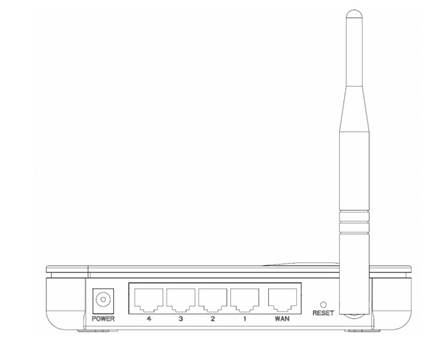
Рис2. Панель подключений Wi-Fi роутера
Подключение компьютера производится через сетевую карту. В последние несколько лет все модели материнских плат компьютеров оснащаются встроенными сетевыми картами, не требующими специальной установки драйверов. После подключения компьютера, можно проверить наличие связи с роутером по световым индикаторам, на передней панели устройства.

Установка ПО
После физической организации сети (6, 7 уровень модели OSI) мы должны организовать работу 5-3 уровня.
| Компьютер-отправитель | Компьютер-получатель | |
| 1. Прикладной уровень | ↓ ↑ | 1. Прикладной уровень |
| 2. Уровень представления | ↓ ↑ | 2. Уровень представления |
| 3. Сеансовый уровень | ↓ ↑ | 3. Сеансовый уровень |
| 4. Транспортный уровень | ↓ ↑ | 4. Транспортный уровень |
| 5. Сетевой уровень | ↓ ↑ | 5. Сетевой уровень |
| 6. Уровень соединения | ↓ ↑ | 6. Уровень соединения |
| 7. Физический уровень |  ↓ ↑ ↓ ↑
| 7. Физический уровень |
Таб 1. Модель OSI
Пояснение:
| 1. Прикладной уровень | Создание документа |
| 2. Уровень представления | Фиксация местоположения документа |
| 3. Сеансовый уровень | Проверка прав на выход в сеть |
| 4. Транспортный уровень | Преобразование для передачи (нарезка пакетов) |
| 5. Сетевой уровень | Присвоение адреса пакетам, определение маршрута движения |
| 6. Уровень соединения | Модуляция сигналов (сетевая карта, модем) |
| 7. Физический уровень | Передача данных |
Компьютер, через который будет производиться настройка маршрутизатора (оборудование OLT настраивается провайдером), находится под управлением ОС Windows XP SP3. Что бы посмотреть активные сетевые подключения нужно зайти в меню пуск – подключение – отобразить все подключения. После этого мы увидим следующее окно, со значком " подключение по локальной сети" со статусом " подключено":
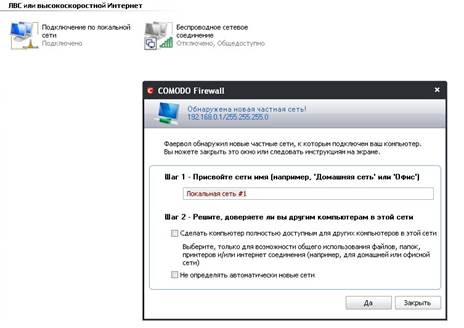
Рис 3. Отображение сетевого подключения в ОС Windows XP
На рис.3 показан так же пример обнаружения новой сети одним из популярных Firewall`ов.
После того как мы убедились в том что, наш компьютер «видит» сеть, можно приступать к установке ПО роутера и настройке сети. Обычно производители сетевого оборудования поставляют в комплекте с ним диск с ПО и подробные инструкции по установке и настройке оборудования. Так что в данной работе будут представлены только основные настройки.
1. Настройка типа подключения маршрутизатора (IP адресация)
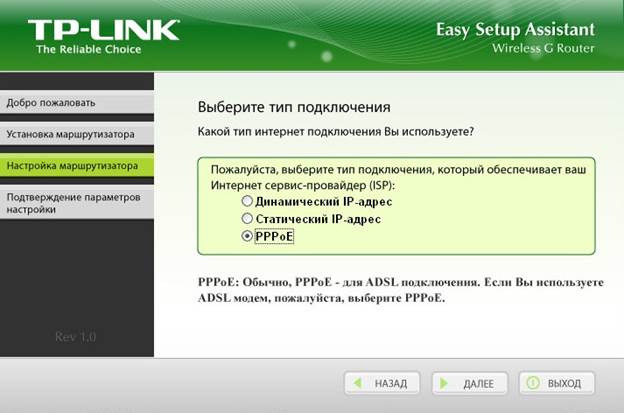
Провайдер, который предоставляет нам услуги интернета, использует сетевой протокол канального уровня передачи кадров PPP через Ethernet. Этот протокол использует метод авторизации с помощью логина и пароля. Так что для подключения к глобальной сети надо узнать эти данные у провайдера.
После ввода данных, необходимо выбрать систему внутренней авторизации для Wi-Fi сети. Маршрутизатор, который мы используем поддерживает 3 способа авторизации
1) Стандарт WPA2, 2) WEP, 3) Без защиты

Стандарты защиты Wi-Fi сетей:
Wired Equivalent Privacy (WEP) — алгоритм для обеспечения безопасности сетей Wi-Fi. Используется для обеспечения конфиденциальности и защиты передаваемых данных авторизированных пользователей беспроводной сети от прослушивания. Существует две разновидности WEP: WEP-40 и WEP-104, различающиеся только длиной ключа. В настоящее время данная технология является устаревшей, так как ее взлом может быть осуществлен всего за несколько минут. Тем не менее, она продолжает широко использоваться. Для безопасности в сетях Wi-Fi рекомендуется использовать WPA.
WPA и WPA2 (Wi-Fi Protected Access) — представляет собой обновленную программу сертификации устройств беспроводной связи. Технология WPA пришла на замену технологии защиты беспроводных сетей WEP. Плюсами WPA являются усиленная безопасность данных и ужесточенный контроль доступа к беспроводным сетям. Немаловажной характеристикой является совместимость между множеством беспроводных устройств как на аппаратном уровне, так и на программном. На данный момент WPA и WPA2 разрабатываются и продвигаются организацией Wi-Fi Alliance.
Если выбрать один из этих вариантов защиты доступа, нужно придумать 8 значный пароль и установить его в диалоговом окне инсталлятора.
Мы можем так же выбрать разрешение свободного доступа к нашей Wi-Fi сети тогда любой желающий, находящийся в зоне доступа сигнала, посылаемого нашим маршрутизатором, сможет воспользоваться нашим оборудованием и доступом в интернет соответственно.
Оставим свободный доступ к сети.
После этого, заключительного этапа установки, наш маршрутизатор готов к работе в сети интернет.
Далее мы имеем возможность установить более детальные настройки роутера, прописав его сетевой адрес в окне любого браузера. Сетевой адрес маршрутизатора по умолчанию является 192.168.1.1 для доступа к детальным настройкам файрволла в адресной строке браузера введем https:// 192.168.1.1 на экране появится веб страница запрашивающая логин и пароль администратора сети. По умолчанию логин и пароль – admin. Введя данные в диалоговое окно, и нажав кнопку «ОК» у нас откроется окно детальных настоек с несколькими вкладками:
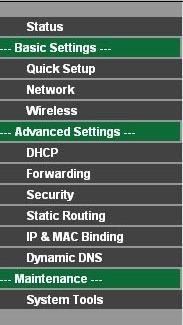
В первой вкладке «STATUS» - Статус странице, отображается текущее состояние маршрутизатора и конфигурации. Вся информация предназначена только для чтения.
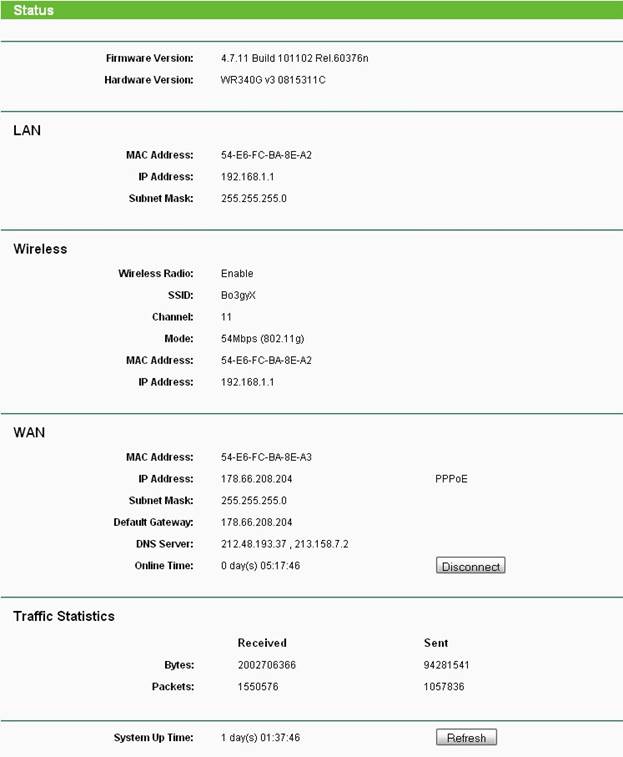
LAN: информация о сети, подробные настройки указаны на LAN странице.
MAC-адрес - физический адрес маршрутизатора, как видно из локальной сети.
IP-адрес - адрес LAN IP-маршрутизатора.
Маска подсети - маска подсети, связанные с IP-адреса локальной сети.
Беспроводная связь: Это текущие настройки для беспроводных сетей, подробнее во вкладке Wireless -> Wireless Settings.
Wireless Radio - Указывает включен или выключен беспроводной маршрутизатор.
SSID - SSID с маршрутизатора.
Channel - текущий канал в использовании.
Mode ( Режим) - Показывает текущий режим (54Mbps (802.11g), 11 Мбит (802.11b)). Если отображается 54Mbps (802.11g), то он совместим с 11Mbps (стандарт 802.11b).
MAC-адрес - физический адрес маршрутизатора, как видно из беспроводных локальных сетей.
IP-адрес - Wireless LAN IP-адрес маршрутизатора.
WAN: Следующие параметры применяются к глобальной сети (Интернет) порта маршрутизатора. Вы можете настроить их для Сети на WAN странице.
MAC-адрес - физический адрес маршрутизатора, как видно из Интернета.
IP-адрес - текущие WAN (Internet) IP-адреса. Если назначаются динамически, а не подключение к Интернету, это поле будет пустым или 0.0.0.0.
Subnet Mask (Маска подсети) - маску подсети, связанные с WAN (Internet) IP-адрес.
Default Gateway (Основной шлюз) - IP-адрес шлюза по умолчанию в глобальной сети. При использовании динамического IP в качестве типа подключения Интернета, Renew кнопка будет отображаться здесь. Нажмите кнопку Обновить, чтобы получить новый динамический IPпредоставленный провайдером.
DNS-сервера - DNS (Domain Name System) сервер IP адресов в настоящее время используемый маршрутизатором показан здесь. Несколько DNS-IP настроек являются общими. В большинстве случаев, DNS-сервера первый доступный адрес.
Online Time – время, которое прошло после соединения маршрутизатора с интернетом. При выборе PPPoE в качестве WAN тип соединения, времени нахождения роутера в сети отображается здесь. Нажмите «Подключить» или «отключить» для подключения или отключения от Интернета.
Traffic Statistics: Статистика маршрутизатор трафика.
Bytes - сумма байт были разосланы или получаемые из WAN (Internet) через порты.
Packets (Пакеты) - сумма пакетов которые были разосланы или получены из WAN (Internet) порта.
System Up Time: время маршрутизатор работает с момента подключения питания или сброса настроек.
Нажмите кнопку Обновить, чтобы получить последние статусы и настройки маршрутизатора.
Вторая вкладка Basic Settings – Основные настройки, имеет 3 вкладки